空の配列を作成するには new データ型[要素数]、値を指定して初期化するには { } 内に初期値を指定します。
リスト(List)の初期化方法
リストの初期化方法は次の記事を参照してください。配列の初期化方法
空の配列データ型[] 変数名 = new データ型[要素数];
- 初期値を指定しない場合、要素数(配列のサイズ)は必須です。
データ型[] 変数名 = new データ型[] { 0番目の値, 1番目の値 };
サンプルコード
サンプルコード1 - 初期値を設定して配列の初期化// 文字列(string)の配列を作成
string[] stringList = new string[] { "文字列0", "文字列1", "文字列2" };
// 数値(int)の配列を作成
int[] intArray = new int[] { 0, 1, 2 };
サンプルコード2 - 空の配列を作成し、値を代入
// 文字列型、サイズ = 3 で 配列を作成
string[] stringArray = new string[3];
// 配列に値を代入
stringArray[0] = "文字列0";
stringArray[1] = "文字列1";
stringArray[2] = "文字列2";
// 数値型、サイズ = 3 で 配列を作成
int[] intArray = new int[3];
// 配列に値を代入
intArray[0] = 0;
intArray[1] = 1;
intArray[2] = 2;
配列の要素数を変更
配列のサイズを変更するには、Array.Resize メソッドを使用します。using System;
Array.Resize(ref 配列オブジェクト, 新しいサイズ);
- 新しいサイズ が 元のサイズより小さい場合、末尾のデータは切り捨てられます。
using System;
// 初期値を指定して配列を作成
string[] stringArray = new string[] { "文字列0", "文字列1", "文字列2" };
// 拡張前のサイズを確認
System.Console.WriteLine("拡張前のサイズ");
System.Console.WriteLine(stringArray.Length); // 結果 = 3
// サイズを 5 に拡張
Array.Resize(ref stringArray, 5);
// 拡張後のサイズを確認
System.Console.WriteLine("拡張後のサイズ");
System.Console.WriteLine(stringArray.Length); // 結果 = 5
// 配列に値を代入
stringArray[3] = "文字列3";
stringArray[4] = "文字列4";
// 配列の内容を確認
System.Console.WriteLine("配列の内容を確認");
for (int i = 0; i < stringArray.Length; i++)
{
System.Console.WriteLine($"{i} = {stringArray[i]}");
}
- 9行目: 初期値を 3 つ指定して配列を初期化したので、サイズは 3 です。
- 12行目: 配列のサイズを 3 から 5 に拡張しています。
- 16行目: 再びサイズを確認すると 5 に増えています。
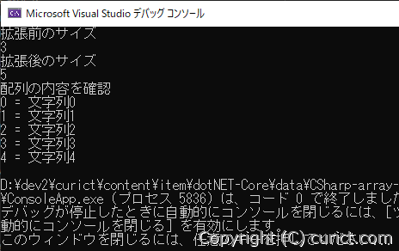
検証環境
- .NET 5.0
- Microsoft Visual Studio Professional 2019 Version 16.9.5
- Microsoft Windows 10 Pro Version 20H2 OS Build 19042.985 Experience: Windows Feature Experience Pack 120.2212.2020.0